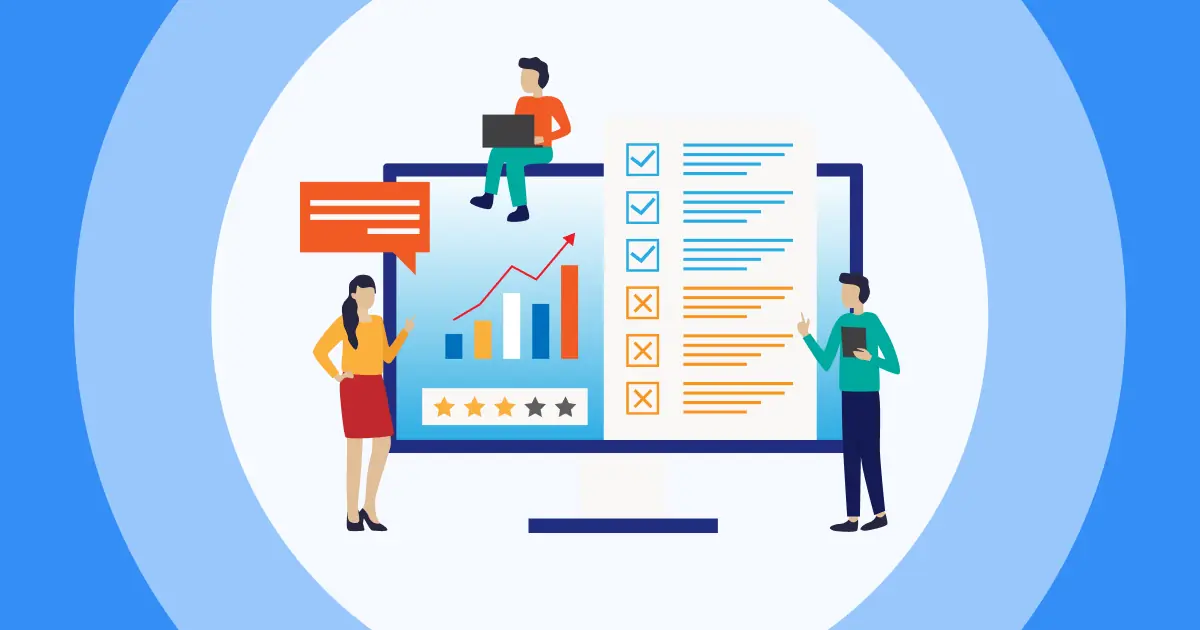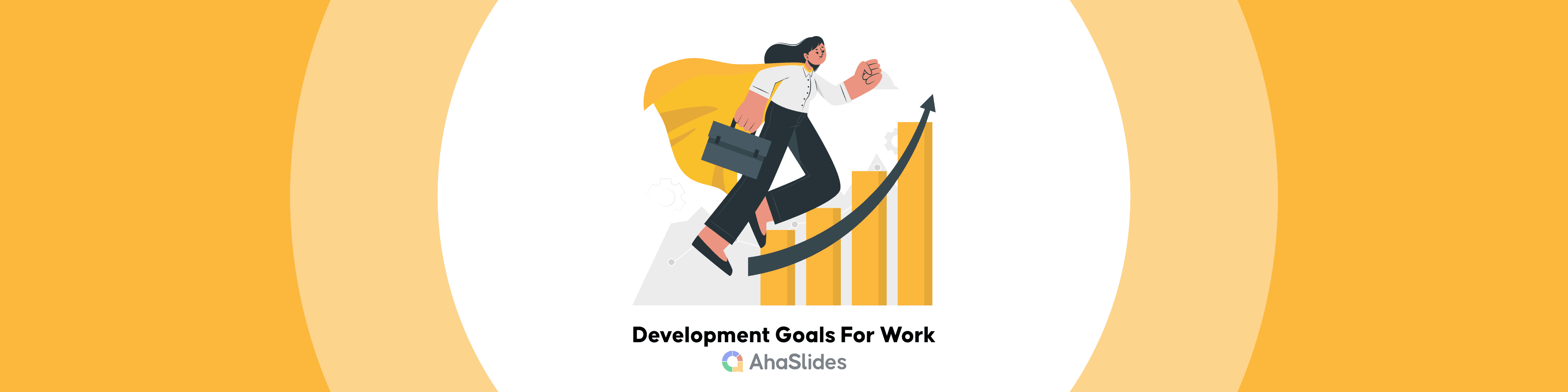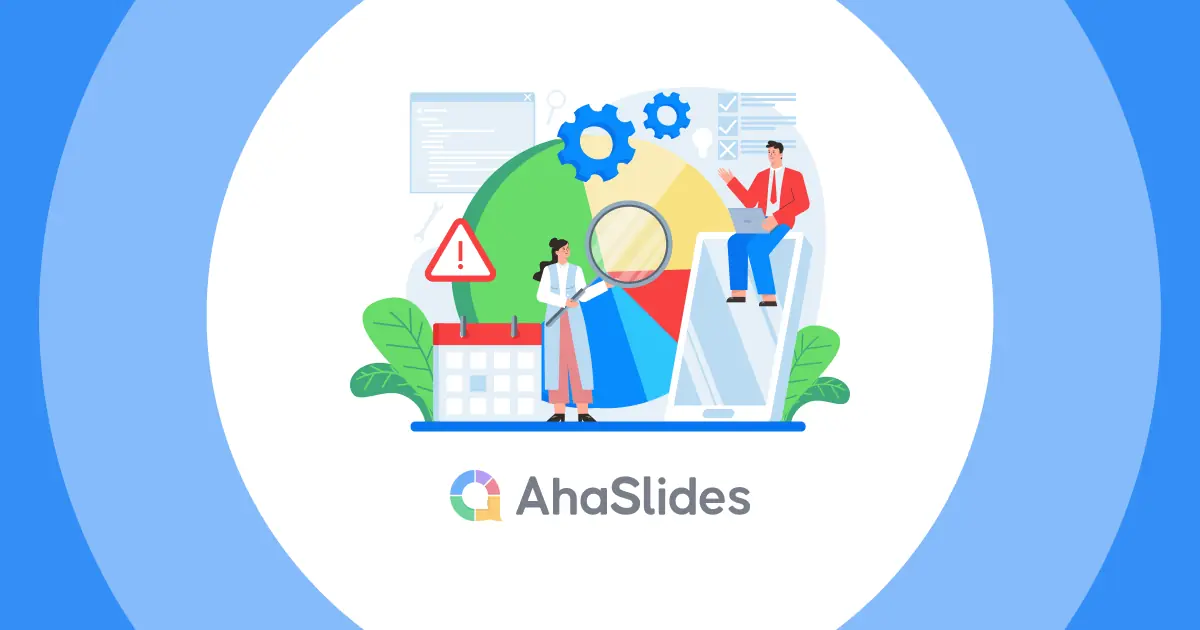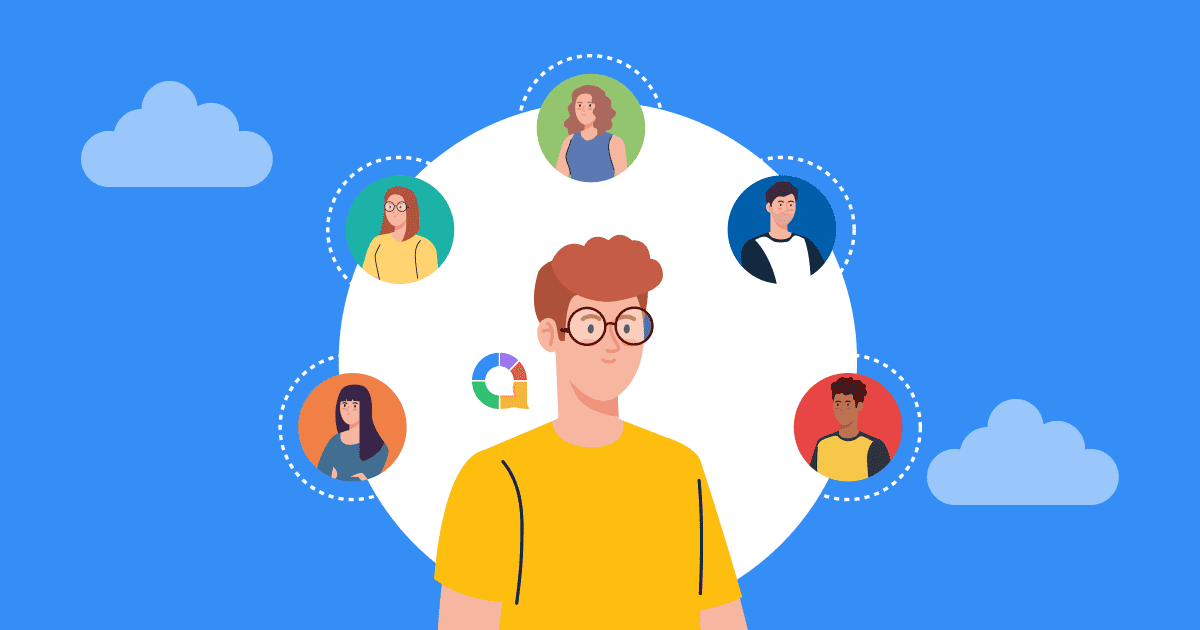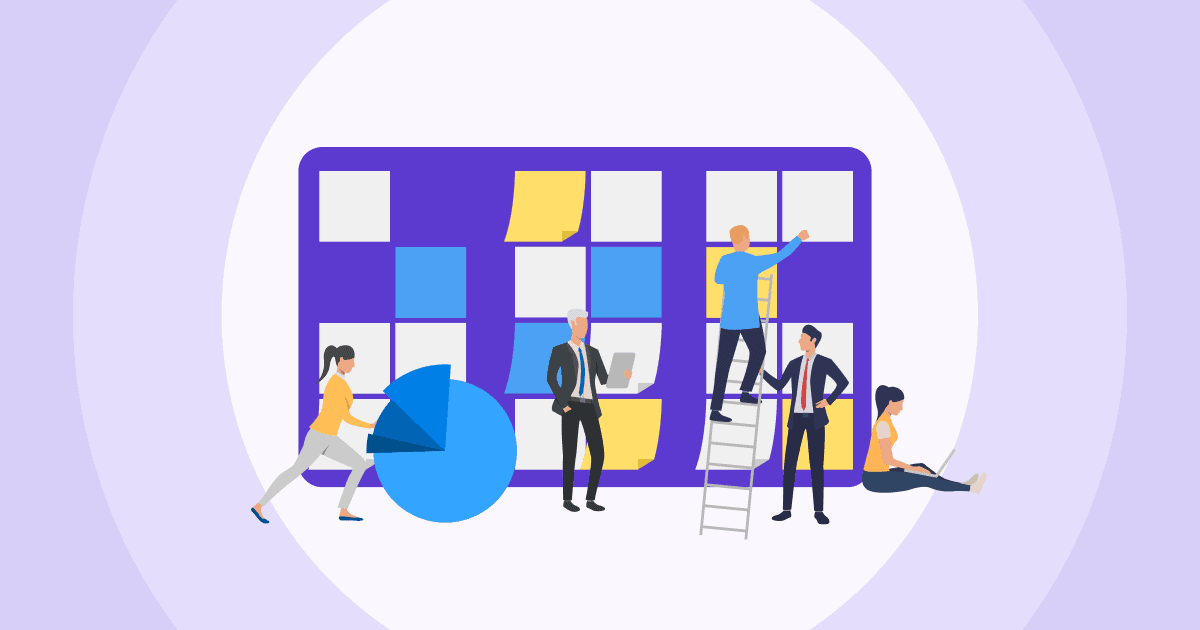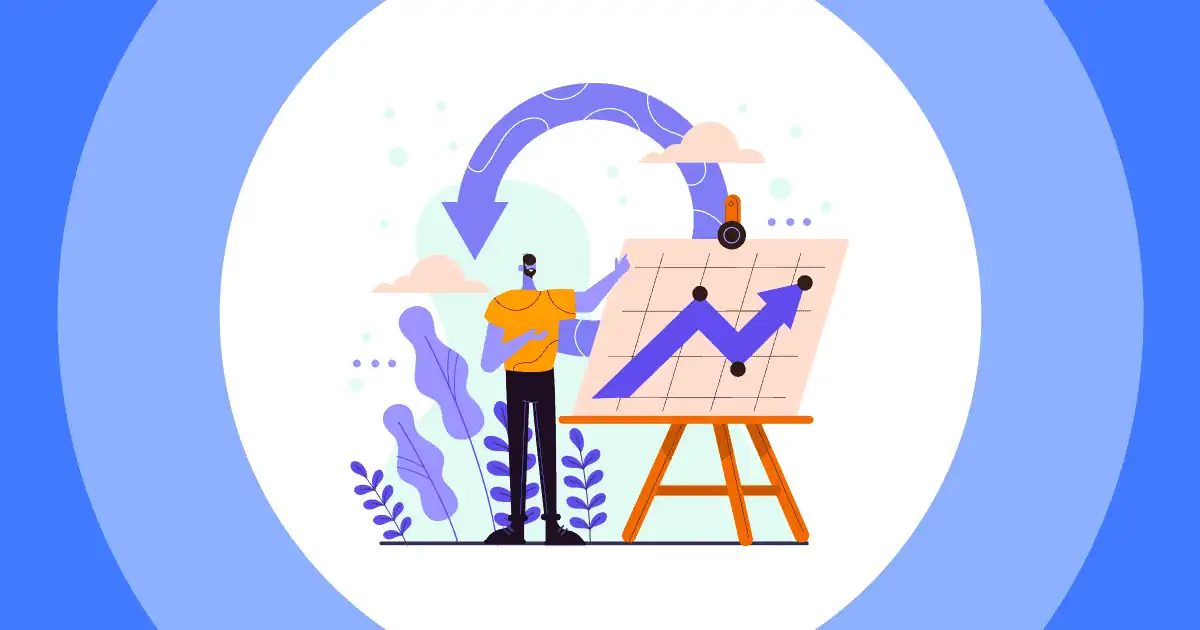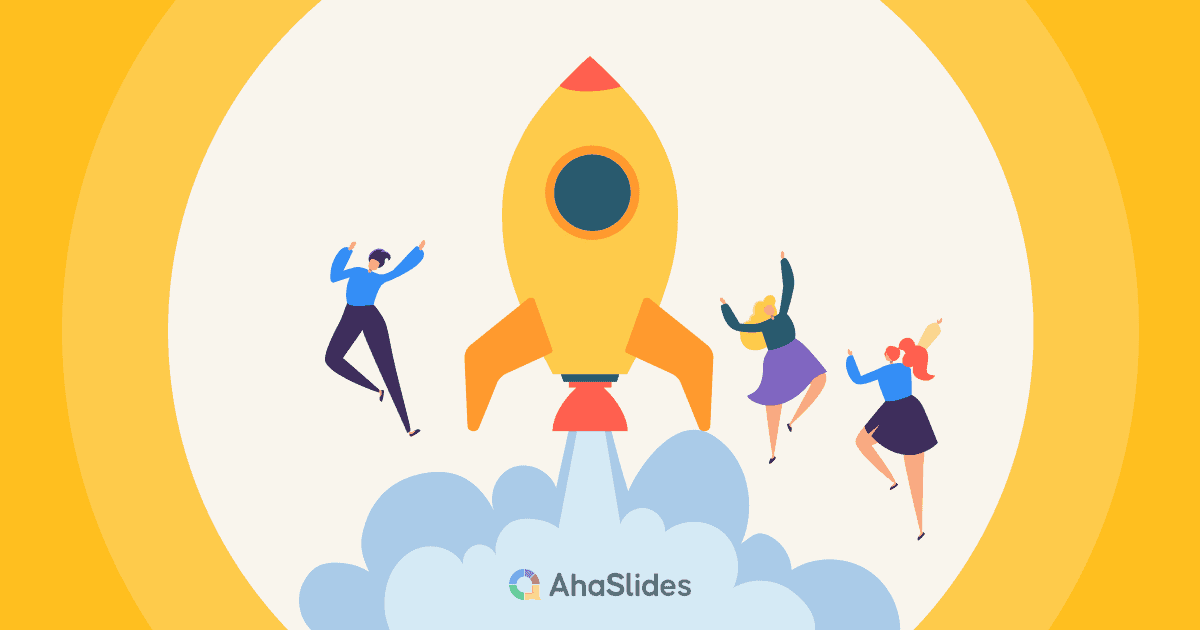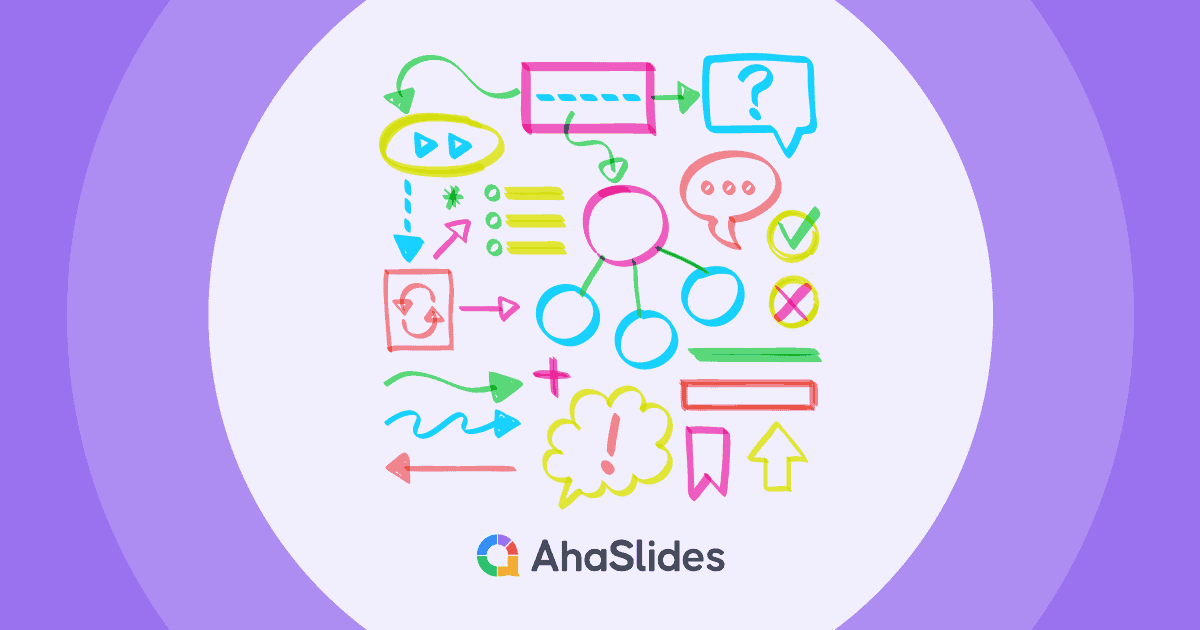Haben Sie Schwierigkeiten, Feedback zu sammeln oder Entscheidungen ohne Daten zu treffen? Sie sind nicht allein. Die gute Nachricht: Für die Erstellung einer effektiven Umfrage sind weder teure Software noch technisches Fachwissen erforderlich. Mit Google Survey Maker (Google Forms) kann jeder mit einem Google-Konto in wenigen Minuten eine Umfrage erstellen.
Diese Schritt-für-Schritt-Anleitung zeigt Ihnen, wie Sie die Leistungsfähigkeit von Google Survey Maker nutzen und schnell und effizient die benötigten Antworten erhalten. Treffen Sie jetzt ganz einfach fundierte Entscheidungen.
Inhaltsverzeichnis
- Google Survey Maker: Eine Schritt-für-Schritt-Anleitung zum Erstellen einer Umfrage
- Schritt 1: Greifen Sie auf Google Forms zu
- Schritt 2: Erstellen Sie ein neues Formular
- Schritt 3: Passen Sie Ihre Umfrage an
- Schritt 4: Fragetypen anpassen
- Schritt 5: Organisieren Sie Ihre Umfrage
- Schritt 6: Gestalten Sie Ihre Umfrage
- Schritt 7: Vorschau Ihrer Umfrage
- Schritt 8: Senden Sie Ihre Umfrage
- Schritt 9: Antworten sammeln und analysieren
- Schritt 10: Nächste Schritte
- Tipps zur Erhöhung der Rücklaufquoten
- Key Take Away
Weitere Tipps mit AhaSlides
Google Survey Maker: Eine Schritt-für-Schritt-Anleitung zum Erstellen einer Umfrage
Das Erstellen einer Umfrage mit Google Survey Maker ist ein unkomplizierter Prozess, mit dem Sie wertvolles Feedback einholen, Recherchen durchführen oder Veranstaltungen effizient planen können. Diese Schritt-für-Schritt-Anleitung führt Sie durch den gesamten Prozess, vom Zugriff auf Google Forms bis zur Analyse der Antworten, die Sie erhalten.
Schritt 1: Greifen Sie auf Google Forms zu
- Melden Sie sich bei Ihrem Google-Konto an. Wenn Sie noch kein Konto haben, müssen Sie unter accounts.google.com eines erstellen.
- Navigieren Sie zu Google Forms. Öffnen Sie Ihren Webbrowser und gehen Sie zu https://forms.google.com/ oder indem Sie über das Google Apps-Raster in der oberen rechten Ecke jeder Google-Seite auf Formulare zugreifen.
Schritt 2: Erstellen Sie ein neues Formular
Starten Sie ein neues Formular. Klicken Sie auf „+”, um ein neues Formular zu erstellen. Alternativ können Sie aus einer Vielzahl von Vorlagen wählen, um einen Vorsprung zu erlangen.
Schritt 3: Passen Sie Ihre Umfrage an
Titel und Beschreibung.
- Klicken Sie auf den Formulartitel, um ihn zu bearbeiten, und fügen Sie unten eine Beschreibung hinzu, um Ihren Befragten Kontext zu bieten.
- Geben Sie Ihrer Umfrage einen klaren und aussagekräftigen Titel. So verstehen die Teilnehmer besser, worum es geht, und werden motiviert, daran teilzunehmen.
Fragen hinzufügen.
Verwenden Sie die Symbolleiste auf der rechten Seite, um verschiedene Arten von Fragen hinzuzufügen. Klicken Sie einfach auf die Art der Frage, die Sie hinzufügen möchten, und füllen Sie die Optionen aus.
- Kurze Antwort: Für kurze Textantworten.
- Absatz: Für längere schriftliche Antworten.
- Mehrfachauswahl: Wählen Sie aus mehreren Optionen.
- Kontrollkästchen: Wählen Sie mehrere Optionen aus.
- Dropdown: Wählen Sie eine Option aus einer Liste.
- Likert-Skala: Bewerten Sie etwas auf einer Skala (z. B. „stimme gar nicht zu“ bis „stimme voll und ganz zu“).
- Datum: Suche dir einen Termin aus.
- Zeit: Wählen Sie eine Zeit aus.
- Datei-Upload: Laden Sie Dokumente oder Bilder hoch.
Bearbeiten Sie Fragen. Klicken Sie auf eine Frage, um sie zu bearbeiten. Sie können angeben, ob die Frage erforderlich ist, ein Bild oder Video hinzufügen oder den Fragetyp ändern.
Schritt 4: Fragetypen anpassen
Für jede Frage können Sie:
- Machen Sie es erforderlich oder optional.
- Fügen Sie Antwortmöglichkeiten hinzu und passen Sie deren Reihenfolge an.
- Antwortmöglichkeiten mischen (für Multiple-Choice- und Checkbox-Fragen).
- Fügen Sie eine Beschreibung oder ein Bild hinzu, um die Frage zu klären.
Schritt 5: Organisieren Sie Ihre Umfrage
Abschnitte.
- Organisieren Sie Ihre Fragen bei längeren Umfragen in Abschnitte, um es den Befragten einfacher zu machen. Klicken Sie auf das Symbol „Neuer Abschnitt“ in der rechten Symbolleiste, um einen Abschnitt hinzuzufügen.
Fragen neu anordnen.
- Ziehen Sie Fragen oder Abschnitte per Drag-and-Drop, um sie neu anzuordnen.
Schritt 6: Gestalten Sie Ihre Umfrage
- Passen Sie den Look an. Klicken Sie auf das Palettensymbol in der oberen rechten Ecke, um das Farbthema zu ändern oder Ihrem Formular ein Hintergrundbild hinzuzufügen.
Schritt 7: Vorschau Ihrer Umfrage
Testen Sie Ihre Umfrage.
- Klicken Sie auf die "Auge" Klicken Sie auf das Symbol, um zu sehen, wie Ihre Umfrage aussieht, bevor Sie sie teilen. Auf diese Weise können Sie sehen, was Ihre Befragten sehen werden, und vor dem Versenden alle erforderlichen Anpassungen vornehmen.
Schritt 8: Senden Sie Ihre Umfrage
Teilen Sie Ihr Formular. Klicken Sie oben rechts auf die Schaltfläche „Senden“ und wählen Sie aus, wie Sie es teilen möchten:
- Kopieren Sie den Link und fügen Sie ihn ein: Teilen Sie es direkt mit anderen.
- Betten Sie das Formular auf Ihrer Website ein: Fügen Sie die Umfrage zu Ihrer Webseite hinzu.
- Über soziale Medien oder E-Mail teilen: Nutzen Sie die verfügbaren Schaltflächen.
Schritt 9: Antworten sammeln und analysieren
- Antworten anzeigen. Die Antworten werden in Echtzeit gesammelt. Klick auf das „Antworten“ Klicken Sie oben in Ihrem Formular auf die Registerkarte, um die Antworten anzuzeigen. Für eine detailliertere Analyse können Sie auch eine Tabelle in Google Sheets erstellen.
Schritt 10: Nächste Schritte
- Überprüfen Sie das Feedback und reagieren Sie darauf. Nutzen Sie die aus Ihrer Umfrage gewonnenen Erkenntnisse, um fundierte Entscheidungen zu treffen, Verbesserungen vorzunehmen oder weiter mit Ihrer Zielgruppe in Kontakt zu treten.
- Entdecken Sie erweiterte Funktionen. Tauchen Sie tiefer in die Funktionen von Google Survey Maker ein, beispielsweise in das Hinzufügen logikbasierter Fragen oder in die Zusammenarbeit mit anderen in Echtzeit.
Wenn Sie diese Schritte befolgen, können Sie mit Google Forms Maker ganz einfach Umfragen erstellen, verteilen und analysieren. Viel Spaß beim Umfragen!
Tipps zur Erhöhung der Rücklaufquoten
Die Steigerung der Rücklaufquoten für Ihre Umfragen kann eine Herausforderung sein, aber mit den richtigen Strategien können Sie mehr Teilnehmer dazu ermutigen, sich die Zeit zu nehmen, ihre Gedanken und ihr Feedback mitzuteilen.
1. Halten Sie es kurz und bündig
Die Wahrscheinlichkeit, dass Menschen an Ihrer Umfrage teilnehmen, ist höher, wenn sie schnell und einfach erscheint. Versuchen Sie, Ihre Fragen auf das Wesentliche zu beschränken. Ideal ist eine Umfrage, deren Ausfüllen maximal 5 Minuten dauert.
2. Einladungen personalisieren
Personalisierte E-Mail-Einladungen erzielen in der Regel höhere Rücklaufquoten. Verwenden Sie den Namen des Empfängers und verweisen Sie gegebenenfalls auf frühere Interaktionen, damit die Einladung persönlicher wirkt und weniger wie eine Massen-E-Mail wirkt.

3. Erinnerungen senden
Viele sind beschäftigt und vergessen vielleicht, Ihre Umfrage auszufüllen, auch wenn sie es vorhatten. Eine höfliche Erinnerung eine Woche nach der ersten Einladung kann die Rücklaufquote erhöhen. Bedanken Sie sich unbedingt bei allen, die die Umfrage bereits ausgefüllt haben, und erinnern Sie nur diejenigen daran, die dies nicht getan haben.
4. Stellen Sie Anonymität und Vertraulichkeit sicher
Versichern Sie Ihren Teilnehmern, dass ihre Antworten anonym sind und ihre Daten vertraulich behandelt werden. Dies kann Ihnen helfen, ehrlichere und nachdenklichere Antworten zu erhalten.
5. Machen Sie es mobilfreundlich
Viele Menschen nutzen ihr Smartphone für fast alles. Stellen Sie sicher, dass Ihre Umfrage für Mobilgeräte geeignet ist, damit die Teilnehmer sie problemlos auf jedem Gerät ausfüllen können.
6. Nutzen Sie ansprechende Tools
Durch die Einbindung interaktiver und optisch ansprechender Tools wie AhaFolien kann Ihre Umfrage ansprechender gestalten. AhaSlides-Vorlagen ermöglichen Ihnen die Erstellung dynamischer Umfragen mit Echtzeitergebnissen, wodurch das Erlebnis interaktiver und unterhaltsamer für die Teilnehmer wird. Dies kann besonders effektiv für Live-Events, Webinare oder Online-Kurse sein, bei denen Engagement im Vordergrund steht.

7. Planen Sie Ihre Umfrage richtig
Der Zeitpunkt Ihrer Umfrage kann sich auf die Rücklaufquote auswirken. Vermeiden Sie das Versenden von Umfragen an Feiertagen oder Wochenenden, wenn die Wahrscheinlichkeit geringer ist, dass die Leute ihre E-Mails abrufen.
8. Dankbarkeit ausdrücken
Bedanken Sie sich stets bei Ihren Teilnehmern für ihre Zeit und ihr Feedback, sei es zu Beginn oder am Ende Ihrer Umfrage. Ein einfaches Dankeschön kann viel dazu beitragen, Wertschätzung zu zeigen und zukünftige Teilnahme zu fördern.
Key Take Away
Das Erstellen von Umfragen mit Google Survey Maker ist eine einfache und effektive Möglichkeit, wertvolle Erkenntnisse über Ihr Publikum zu gewinnen. Dank seiner Einfachheit und Benutzerfreundlichkeit ist Google Survey Maker die ideale Wahl für alle, die Feedback sammeln, Recherchen durchführen oder fundierte Entscheidungen auf Basis realer Daten treffen möchten. Der Schlüssel zu einer erfolgreichen Umfrage liegt nicht nur in den gestellten Fragen, sondern auch in der Art und Weise, wie Sie Ihre Teilnehmer einbinden und wertschätzen.